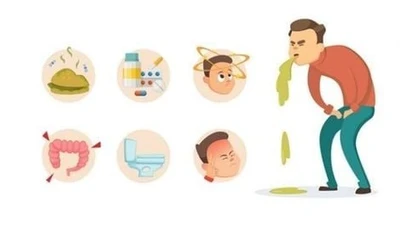Đôi lúc người dùng cho rằng phần mềm chỉnh sửa hình ảnh Photoshop của họ quá chậm? Vậy hãy xem video trải nghiệm phần mềm Adobe Photoshop phiên bản 0.63 Beta năm 1988 dưới đây để xem nó còn chậm đến mức nào.
Đây là một video khá vui vẻ dài 13 phút. Trong đó Krazy Ken từ kênh YouTube Computer Clan cố gắng chỉnh sửa một số ảnh bên trong Photoshop tồn tại vào tháng 10/1988.
Đây là phần mềm Photoshop năm 1988 Photoshop đã thay đổi thế giới, nhưng nó như thế nào trong quá khứ? YouTuber Krazy Ken đã trải nghiệm với PhotoShop 0.63 Beta từ năm 1988 để chỉnh sửa một số hình ảnh.
Photoshop 0.63, có tên mã Bond , là phiên bản thứ hai của Photoshop được phát hành sau phiên bản 0.07 vào tháng 1/1988.
Hai phiên bản đầu tiên này không bao giờ được phân phối thương mại. Từ phiên bản 0.87, Photoshop mới chính thức xuất hiện bản thương mại vào tháng 3/1989 kèm với một máy scan được sản xuất bởi công ty Barneyscan.
 |
| Dù không trang bị nhiều công cụ hiện đại như ngày nay, Photoshop phiên bản năm 1988 vẫn có một số tính năng cơ bản, quen thuộc như Blur, Sharpen, Hue, Saturation... |
Việc chỉnh sửa ảnh được thực hiện trên máy Macintosh cũ với bộ xử lý 32 MHz 68030 và RAM 8 MB. Mặc dù phiên bản thứ hai của phần mềm Photoshop không được trang bị các công cụ chỉnh sửa ảnh hiện đại mà các nhiếp ảnh gia yêu thích nhưng phiên bản 0.63 vẫn có một loạt tính năng cơ bản ấn tượng như làm mờ, hoàn tác (một cấp độ), điều chỉnh màu sắc/độ bão hòa, điều chỉnh mức độ và các bộ lọc khác nhau.
Video Cách phục chế ảnh cũ siêu đẹp - Nguồn: Photoshop For You@Youtube